Как исправить VPN, не работающую на вашем iPhone или iPad
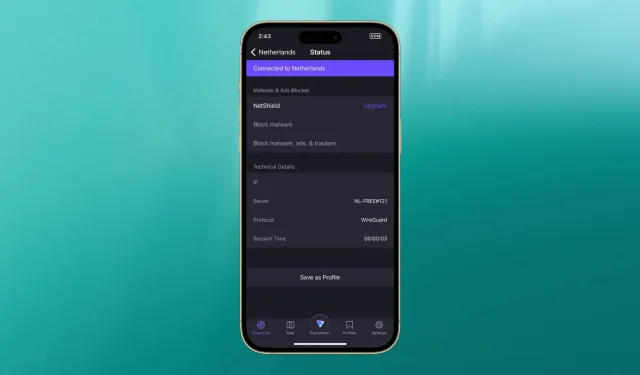
Вы не можете использовать VPN на своем устройстве iOS? Это может быть связано с тем, что приложение VPN зависло на экране «подключения». Или, иногда, даже после того, как кажется, что вы успешно подключились к VPN, веб-сайты могут вообще не загружаться!
В этом руководстве мы перечислили все лучшие решения для устранения наиболее распространенных проблем с VPN на вашем iPhone или iPad.
Примечание. Хотя в этом посте мы использовали скриншоты из Proton VPN , большинство упомянутых здесь решений являются общими советами по VPN. Они будут работать, даже если вы используете NordVPN, Express VPN, Surfshark, Private Internet Access, CyberGhost, IPVanish, PrivateVPN, Hide.me, TunnelBear, AtlasVPN, ZoogVPN, Hoxx, Avira Phantom VPN, Speedify, Hotspot Shield или любое другое приложение VPN. .
1. Убедитесь, что Wi-Fi или сотовые данные работают
Установленное приложение VPN на вашем iPhone может подключаться к своим серверам и успешно работать только в том случае, если Wi-Fi или сотовые данные вашего устройства работают правильно.
Итак, первый шаг — убедиться, что ваш iPhone имеет активное подключение к Интернету. Чтобы проверить, откройте Safari и посетите веб-сайт. Если это работает, перейдите к следующему решению. А если это не так, ознакомьтесь с этими советами, чтобы получить работающее соединение Wi-Fi или сотовой связи на вашем iPhone. Как только Wi-Fi или сотовые данные будут запущены на вашем iPhone, вы сможете направлять свой веб-трафик через VPN.
- Что делать, если ваш iPhone или iPad не может подключиться к Wi-Fi
- Советы по исправлению медленного Wi-Fi на iPhone
- Как исправить сотовые данные, не работающие на iPhone или iPad
- 18 советов по увеличению скорости сотовой связи на iPhone
2. Отключитесь и снова подключитесь к приложению VPN.
Откройте приложение VPN на своем iPhone и нажмите кнопку «Отключить», чтобы прекратить его использование. Подождав несколько секунд, нажмите ту же кнопку для повторного подключения.
Примечание. Слово VPN отображается в Центре управления iPhone, когда вы подключены к нему. Но иногда вы увидите это слово в Центре управления iOS, даже если ваше приложение VPN зависло на экране «Загрузка информации о подключении…» или «Подключение…» и на самом деле не работает.
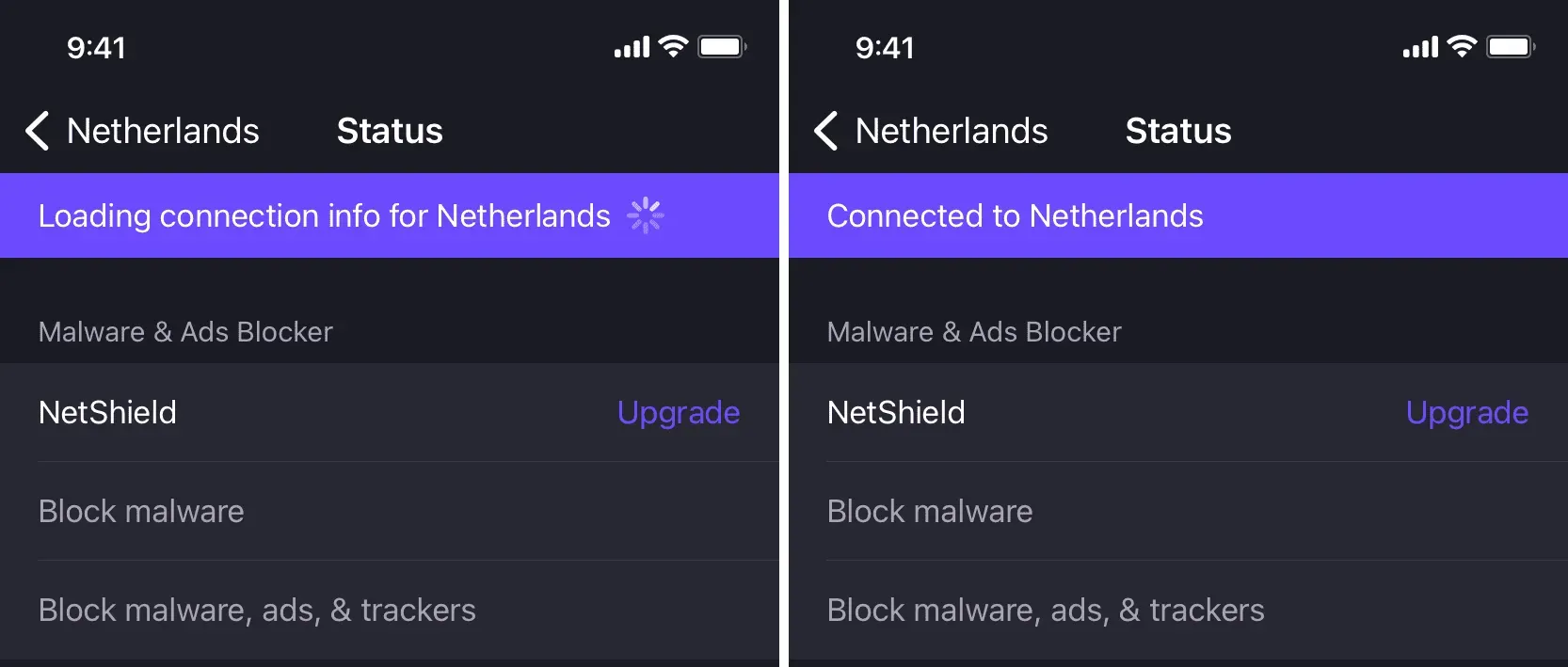
3. Принудительно закройте приложение VPN и снова откройте его.
Проведите вверх от нижней части экрана iPhone или дважды нажмите кнопку «Домой», чтобы открыть переключатель приложений. Отсюда перетащите плитку приложения VPN полностью вверх, чтобы принудительно закрыть ее. Как только это будет сделано, подождите 10 секунд, прежде чем снова открыть приложение VPN.
4. Включить и отключить режим полета
Откройте Центр управления iOS или приложение «Настройки» и включите режим полета. Это отключит все беспроводные протоколы, такие как Wi-Fi и сотовые данные, и обновит ваши сетевые подключения. Как только это будет сделано, откройте приложение VPN и попробуйте снова подключиться. Теперь это должно работать.
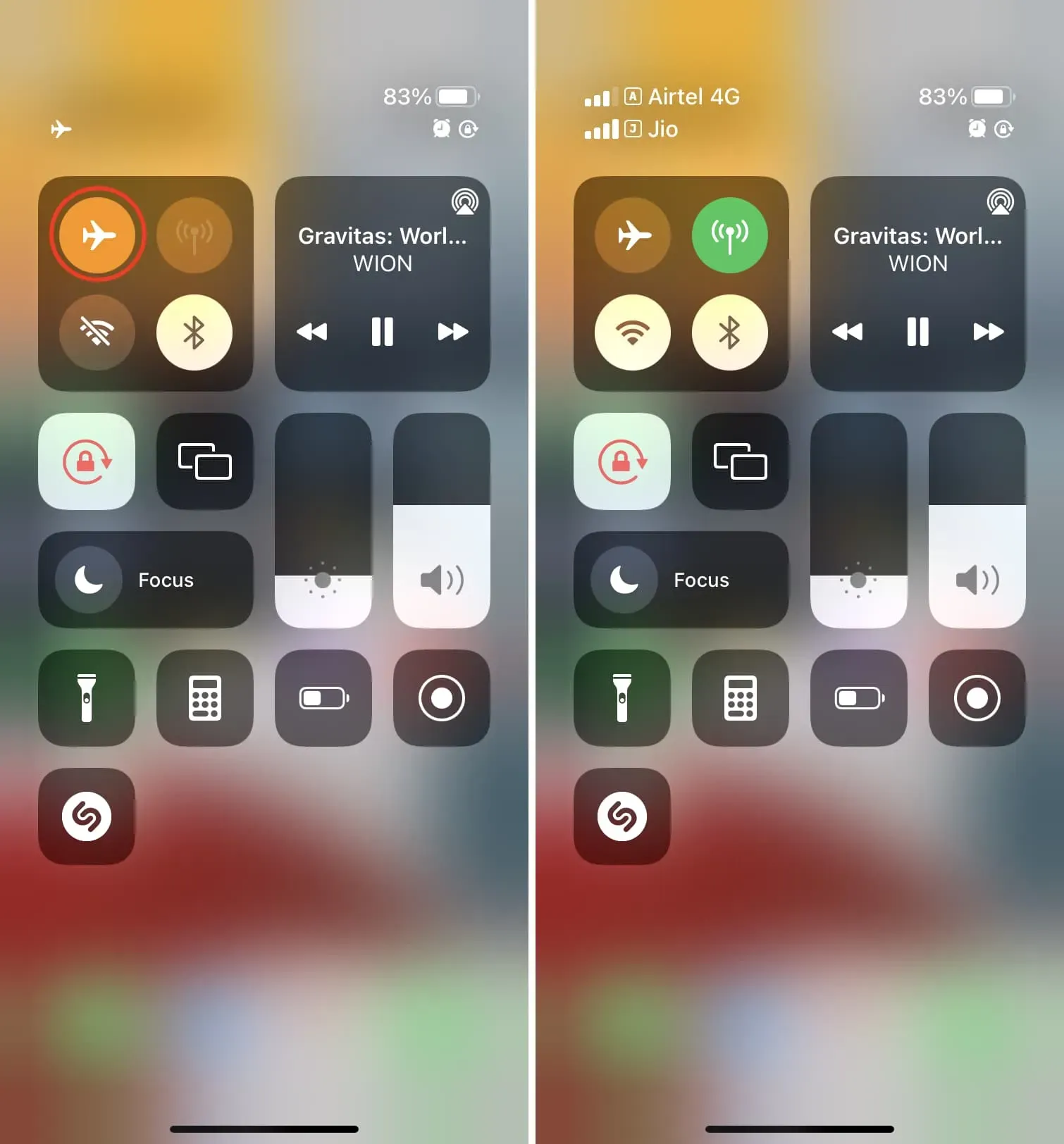
5. Перезагрузите iPhone
Такого рода проблемы с VPN успешно решаются простым выключением и включением iPhone.
6. Перезагрузите маршрутизатор Wi-Fi.
Помимо перезагрузки iPhone, подумайте о том, чтобы сделать то же самое для маршрутизатора Wi-Fi. Используйте главный выключатель питания на стене, чтобы выключить его. После этого подождите около 30 секунд, прежде чем включать его.
7. Убедитесь, что у вас достаточно VPN
Если вы используете платный план VPN, у вас почти наверняка есть неограниченная квота. Однако некоторые VPN-приложения, такие как TunnelBear, предлагают ограниченный объем данных на бесплатном плане. Это может варьироваться от 500 МБ до нескольких ГБ. Как только вы достигнете этого предела, ваш VPN не будет работать.
Итак, если вы используете бесплатную VPN, откройте приложение, перейдите на страницу учетных записей и найдите любое такое предупреждение. Если он у вас есть, рассмотрите возможность перехода на их платный план или получите другое бесплатное приложение VPN.
8. Удалите профиль VPN и снова добавьте его.
Это важное решение, которое сработало для меня несколько раз. Вот как это сделать:
- Откройте приложение «Настройки» и выберите «Основные» > «VPN и управление устройствами» > «VPN».
- Нажмите ⓘ рядом с добавленным профилем VPN.
- Нажмите Удалить VPN и подтвердите.
- Теперь откройте приложение VPN и нажмите кнопку подключения. Он покажет предупреждение о добавлении профиля VPN. Нажмите «Разрешить», а затем введите код доступа iPhone или аутентификацию Touch ID.
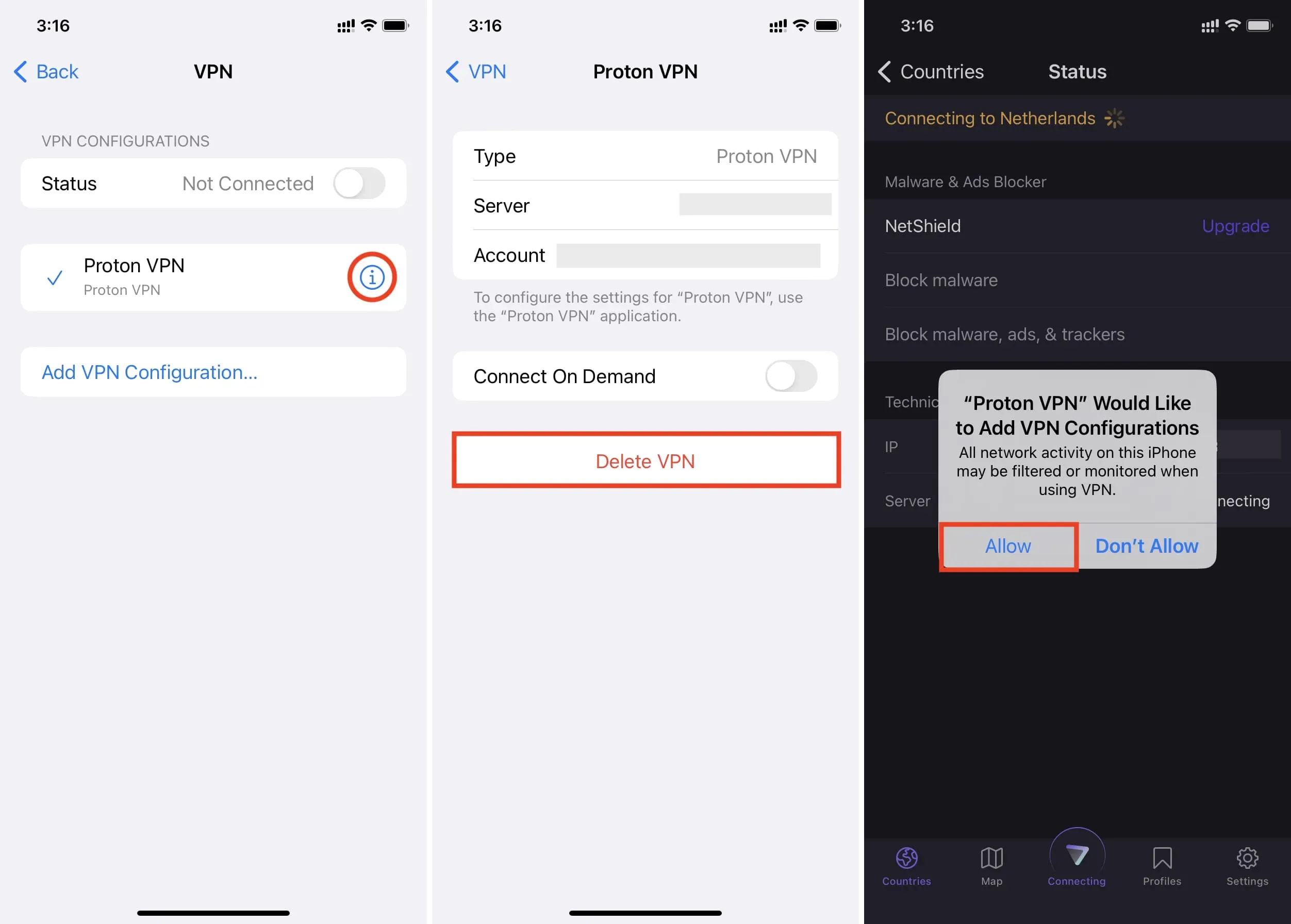
Как только это будет сделано, приложение VPN успешно подключится. Если вы не видите всплывающее окно «Разрешить» на шаге 4, удалите и переустановите приложение VPN.
9. Проверьте загрузку VPN-сервера
Некоторые сервисы, такие как Proton VPN, показывают вам список серверов, которые у них есть в стране, а рядом с каждым сервером отображается процент перегрузки. Если сервер загружен более чем на 90%, попробуйте использовать другой, менее загруженный сервер, так как он обеспечивает более быстрое соединение и более высокую скорость.
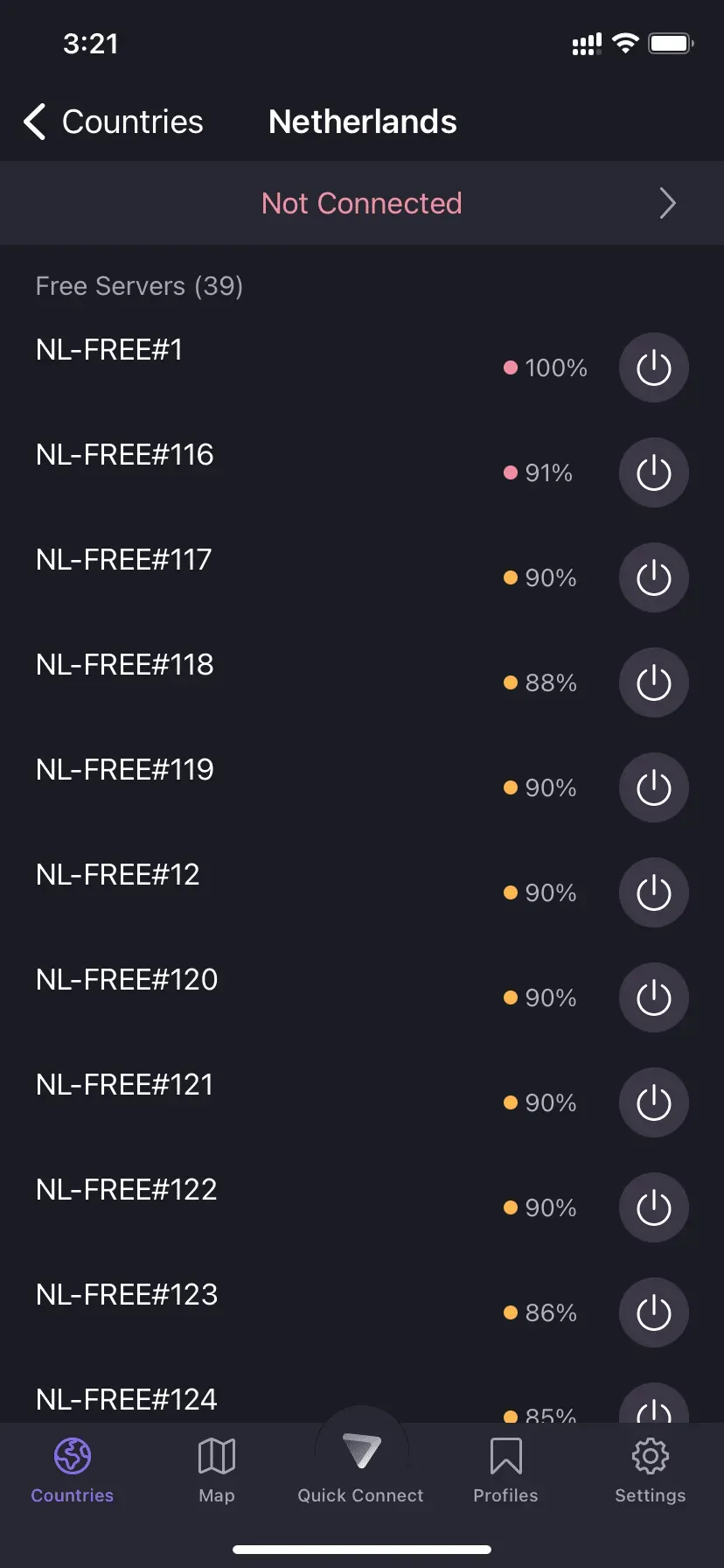
10. Выберите другую страну или VPN-сервер
Иногда VPN-серверы в определенной стране могут не разрешить вам подключиться к ней из-за перегрузки или временного простоя. В этих случаях попробуйте выбрать другую страну из списка.
11. Изменить протокол VPN
Протокол VPN отвечает за то, как ваши данные направляются с вашего iPhone на серверы VPN. Как правило, приложение VPN поддерживает несколько протоколов и по умолчанию выбирает лучший из них. Некоторые могут даже ловко переключаться между протоколами, чтобы обеспечить стабильное и безопасное соединение.
Если вы не можете подключиться к VPN, откройте приложение VPN на своем iPhone и перейдите к его настройкам. Отсюда нажмите кнопку протокола и выберите другой вариант. После этого попробуйте подключиться к VPN и посмотрите, работает он или нет. Если это не так, вернитесь к использованию протокола по умолчанию и прочитайте остальные решения ниже или попробуйте другой протокол.
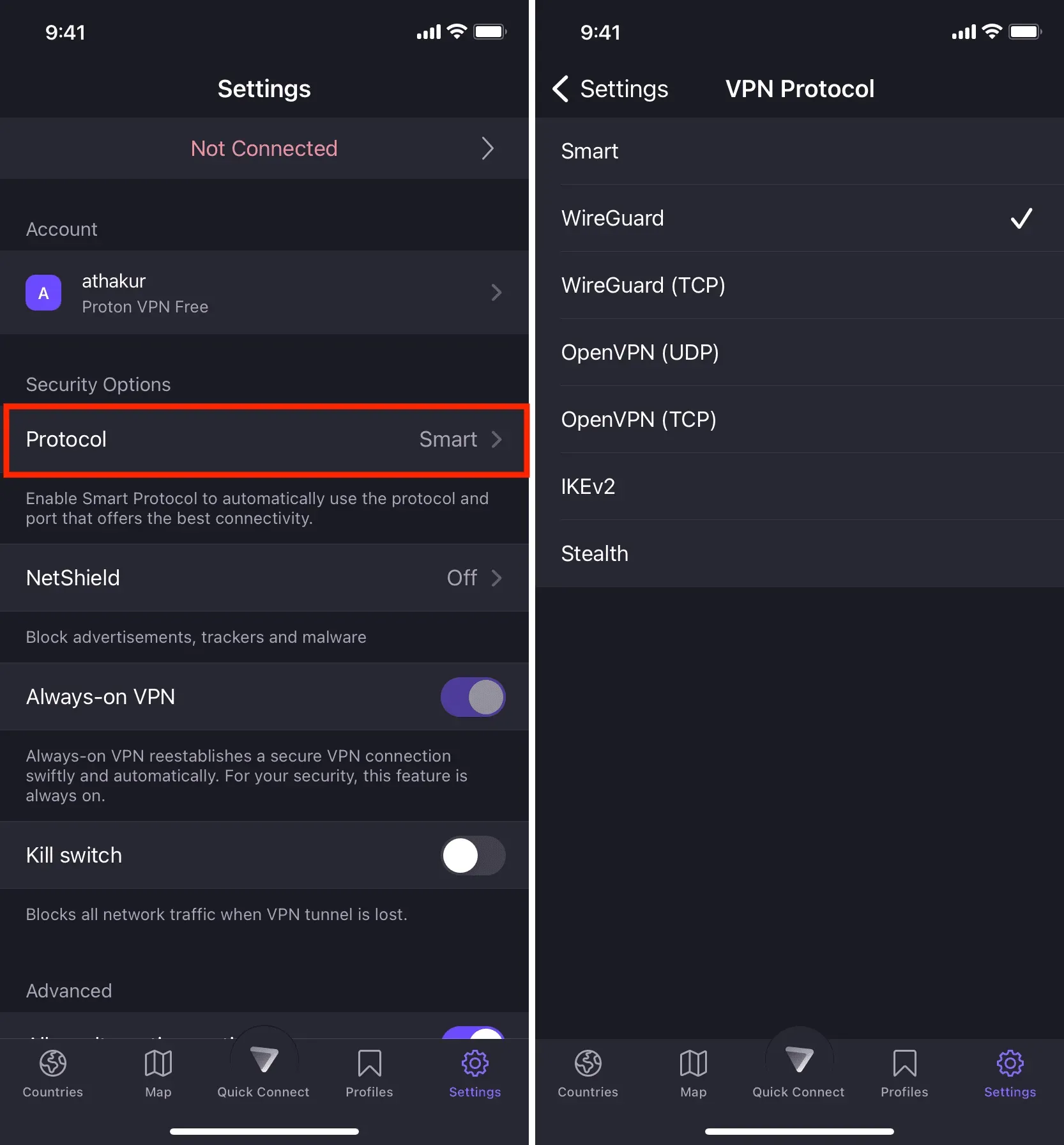
12. Отключите второй VPN на вашем iPhone или маршрутизаторе Wi-Fi.
Несколько человек могут одновременно использовать несколько VPN-сервисов для дополнительной защиты. Также возможно, что вы используете VPN на своем iPhone, а другую — на маршрутизаторе Wi-Fi. Если это так, отключите другой VPN и используйте только один за раз.
13. Обновите приложение VPN
Нажмите и удерживайте значок App Store на главном экране iPhone или в библиотеке приложений и выберите «Обновления» в меню «Быстрые действия». Затем перетащите экран обновлений вниз, чтобы обновить его. Если для вашего приложения VPN доступно обновление, установите его.
14. Удалите и переустановите приложение VPN.
В редких случаях единственный способ решить проблемы с VPN — это удалить приложение VPN и установить его снова. Обязательно сделайте это, прежде чем переходить к остальным советам.
15. Отключите частный адрес Wi-Fi.
Некоторым повезло больше, отключив частный адрес Wi-Fi. Если вы не можете подключиться к VPN на своем iPhone, перейдите в приложение «Настройки» > «Wi-Fi» и коснитесь ⓘ для подключенной сети. На следующем экране отключите параметр «Частный адрес Wi-Fi» и подтвердите, нажав «Продолжить».
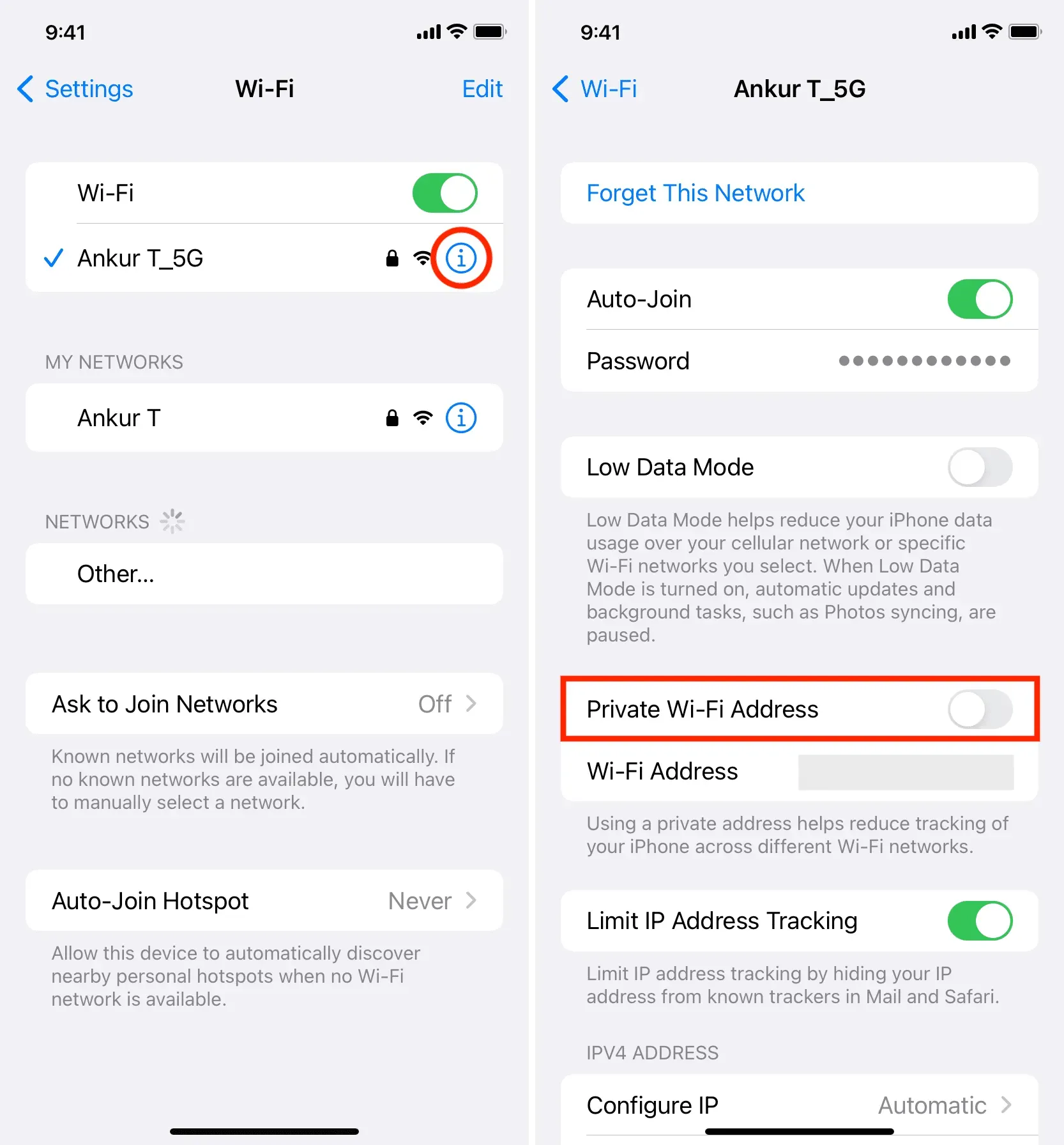
Затем попробуйте подключиться к VPN и посмотрите, работает он или нет. Если это не так, перезагрузите iPhone и повторите попытку. Если проблема не устранена, снова включите частный адрес Wi-Fi и перейдите к следующему решению.
16. Отключите Connect On Demand или Always-on VPN.
Перейдите в настройки своего VPN-приложения и отключите все опции с надписью Always-on VPN или Connect On Demand. Если его там нет, перейдите в «Настройки iPhone» > «Основные» > «VPN и управление устройствами» > «VPN» и коснитесь ⓘ рядом с вашим профилем VPN. Отсюда отключите соединение по запросу.
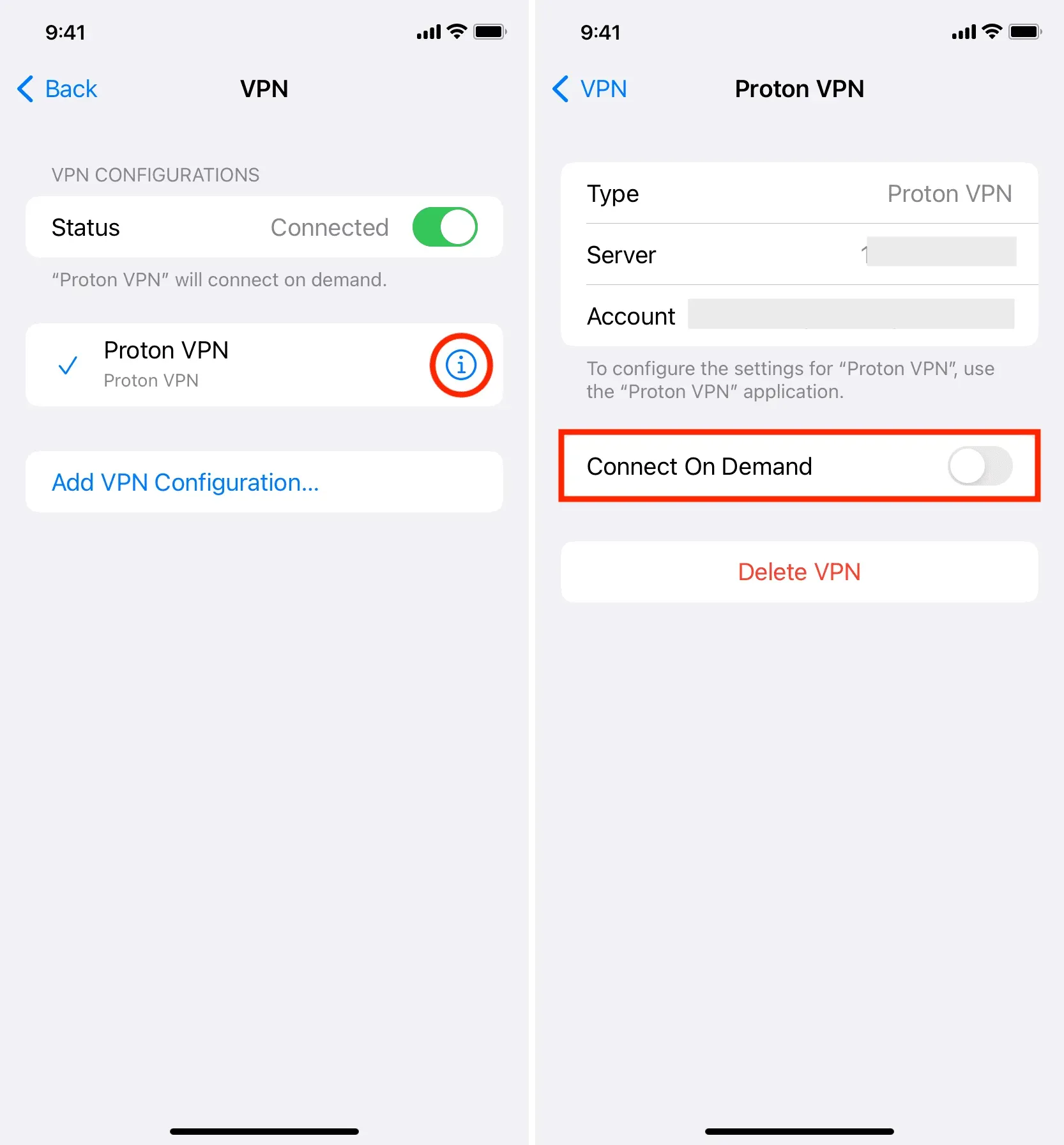
17. Измените DNS внутри приложения VPN
Некоторые приложения VPN могут предоставить вам возможность изменить DNS . Например, вы можете заменить существующий DNS-адрес на Cloudflare (1.1.1.1), Google (8.8.8.8 и 8.8.4.4) и т. д.
18. Некоторые сайты и сервисы не работают через VPN
Прежде чем двигаться дальше, важно знать, что некоторые веб-сайты, приложения и службы могут категорически отказываться работать со всеми или некоторыми VPN. Поэтому мы рекомендуем отключать VPN, когда вы обновляете свой iPhone или когда вы не можете заставить работать приложение iOS.
19. Переключитесь на платный и надежный VPN
Если вы используете бесплатную услугу, оцените свои потребности в VPN, и если вы используете ее часто, рассмотрите возможность приобретения платной подписки. Большинство VPN стоят от 3 до 6 долларов в месяц, если вы придерживаетесь их долгосрочных планов. Вы можете попробовать NordVPN , одну из лучших VPN для устройств Apple и других производителей. У них есть 30-дневная гарантия возврата денег, если вам не понравится их сервис.
20. Этот конкретный VPN находится за пределами вашей страны?
Из-за множества причин, таких как отсутствие прибыли, регулирование или давление со стороны правительства, приложение VPN может прекратить вести бизнес в стране и полностью покинуть страну. Если это так, ваш единственный вариант — использовать другой VPN.

21. Попробуйте другое приложение VPN
Даже после всех приведенных выше рекомендаций, если ваше приложение VPN не работает, пришло время изучить некоторые другие варианты. Один поиск в App Store или Google для VPN даст много результатов. Ознакомьтесь с отзывами и опытом людей на Reddit, Quora или веб-форумах, прежде чем выбрать VPN-сервис.
Сделайте следующее, если вы уже вложили средства в приложение VPN, которое больше не работает на вашем iPhone:
- Посмотрите, работает ли тот же VPN на вашем компьютере или других устройствах. Почти все VPN-сервисы позволяют использовать одну и ту же учетную запись на нескольких устройствах.
- Прочитайте остальные решения для сброса вашего iPhone, если тот же VPN (через вашу учетную запись) работает на других устройствах, но не на вашем iPhone.
22. Сбросить настройки сети
Перейдите в «Настройки iPhone» > «Основные» > «Перенос или сброс iPhone» > «Сброс» и выберите «Сбросить настройки сети» из списка. После этого откройте приложение VPN и попробуйте подключиться. Он должен работать.
Если проблема не устранена, рассмотрите возможность сброса всех настроек iPhone.
23. Обратитесь в службу поддержки VPN
Наконец, если у вас ничего не работает с VPN-сервисом, который вы пытаетесь использовать, обратитесь в их службу поддержки и объясните свою ситуацию. Если вы уже заплатили за их услуги, а они не работают, запросите возврат средств и переключитесь на другого провайдера VPN. Вы должны найти способ связаться с вашим провайдером VPN в нижней части приложения настроек приложения или на его официальном сайте.
Пожалуйста, сообщите нам, какое решение сработало для вас. И если у вас есть другие советы, поделитесь ими в разделе комментариев ниже.
Добавить комментарий